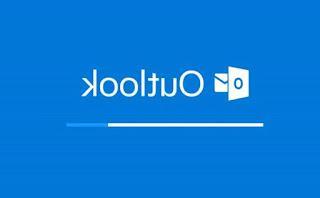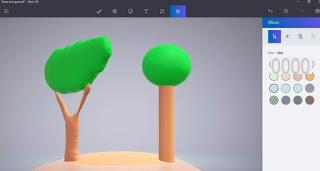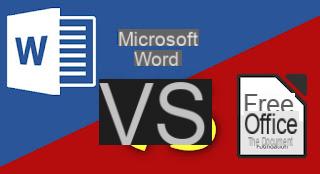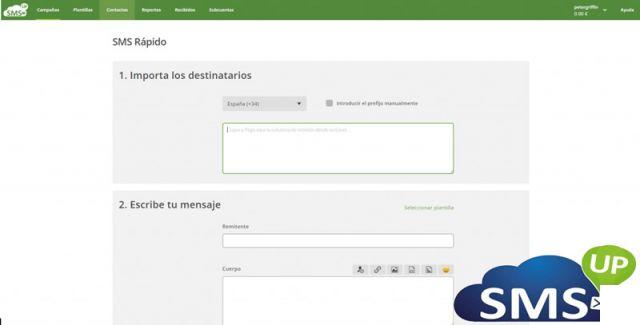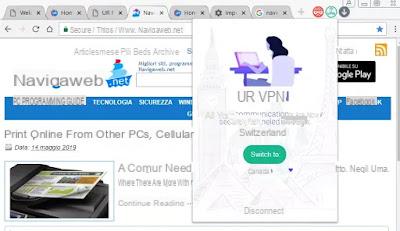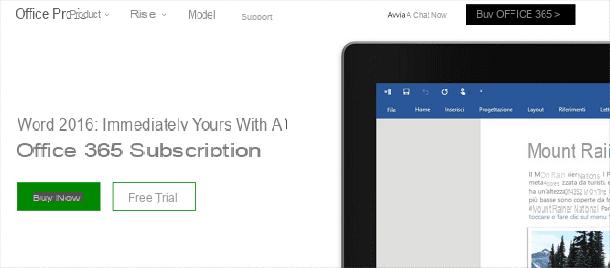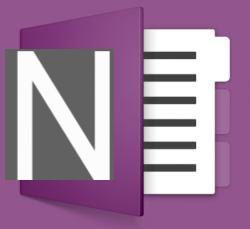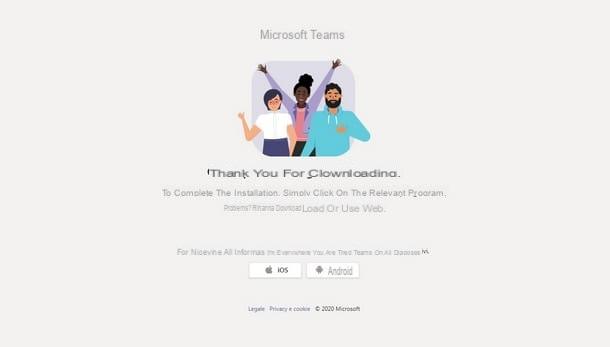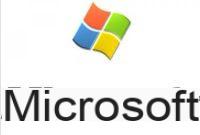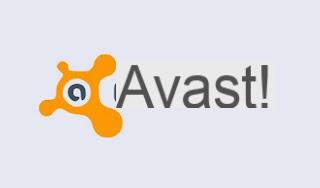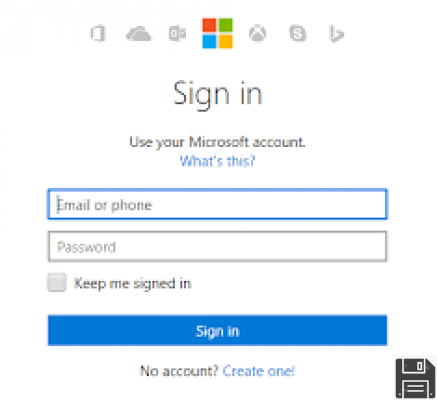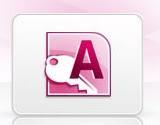 Para entender como funciona e o que é Microsoft Access você também deve entender o conceito de banco de dados.
Para entender como funciona e o que é Microsoft Access você também deve entender o conceito de banco de dados.O Access é um dos principais programas da suíte Microsoft Office, portanto, quem possui Word, Excel e Powerpoint, certamente também possui Access, mesmo que nunca o tenha utilizado.
O problema com o Access é que, ao abri-lo, você realmente não entende o que precisa ser feito.
Embora o Excel seja claro o suficiente à primeira vista, o Access abre vazio e, mesmo que você possa começar a trabalhar com um dos modelos predefinidos, ficará surpreso com sua diversidade em comparação com outro software do Office.
O Microsoft Access 2007 ou 2010 não é tão difícil quanto pode parecer à primeira vista, para alguns é ainda mais fácil do que o Excel, só que deve ser usado para uma finalidade específica e requer alguma preparação prévia.
Crie um banco de dados significa criar um registro de dados, ou seja, uma série de tabelas, possivelmente ligadas entre si, que podem ser uma lista de pessoas, produtos, objetos, somas de dinheiro e assim por diante.
O acesso realmente permite que você crie seu próprio programa personalizado para gerenciar esses dados, para inseri-los rapidamente e poder processá-los, filtrá-los e estudá-los facilmente.
Impossível explicar como usar o Access em um único artigo; manuais mais ou menos complexos foram escritos neste programa com possibilidades infinitas.
Esta breve postagem preliminar tem como objetivo apenas destacar que com o Access você também pode administrar as mesas de um restaurante, os quartos de um hotel ou mesmo as despesas do seu negócio, as notas fiscais emitidas ou recebidas, os livros de uma biblioteca, a lista de CDs e qualquer outro tipo de dados.
Aprender o Access em casa pode inicialmente ser uma tarefa tediosa, mas posso garantir a você que entender o Access pode levar a grandes empresas (poucas pessoas são boas em Access) e pode facilitar qualquer atividade a ser feita no computador.
Microsoft Access é um RDBMS (Relational Database Management System), que é um banco de dados relacional, Por que os dados são ligados entre si por relações de dependência.
Não é ideal para grandes bancos de dados que requerem programas diferentes, mas é o software de banco de dados mais fácil, gratuito (no sentido de que está incluído no Excel Word e Powerpoint) e também funciona bem com 10 usuários simultâneos.
A principal diferença com o Excel é que os dados brutos devem ser inseridos nas tabelas do Access e não em cálculos matemáticos como no Excel.
Então tente acesso livre no menu Iniciar do Windows e criar um novo banco de dados vazio dando-lhe um nome.
No Access, você precisa salvar as alterações estruturais, mas os dados são salvos automaticamente quando são inseridos.
A primeira coisa a fazer é criar uma mesa, um elemento básico que funciona como uma planilha normal na qual, no entanto, é importante não tanto inserir os dados quanto especificar as colunas.
Clicar com o botão direito leva você para o estrutura da mesa onde você pode especificar as propriedades de cada campo.
Cada tabela deve ter uma chave primária que pode ser o contador normal ou algum outro valor numérico incremental, sem duplicatas permitidas.
O planejamento exige que você crie quantas tabelas para quantos elementos diferentes existem.
Por exemplo, se você deseja organizar sua biblioteca de livros, pode criar uma tabela com os títulos, uma para os autores, uma para as categorias e outra com os anos de publicação.
Separar os vários elementos, tendo em mente que eles podem ser conectados, permitirá que você crie filtros ou consultas muito mais flexíveis.
As tabelas no Access podem ser vinculadas, vinculando os valores de uma coluna com os de outra tabela.
Você pode então criar uma tabela geral que resume as relações entre os elementos.
A lista real de livros registra os valores de "Busca" das demais tabelas, vinculando a cada título, um autor, o ano e a categoria específica.
Não é na visão de tabela que os campos devem ser preenchidos: ao contrário do Excel, você pode crie uma máscara que se torna a interface do programa criado.
Máscara é uma janela desenhada de forma personalizada, onde aparecem os campos a serem preenchidos para uma rápida inserção.
Voltando ao exemplo dos livros, pode-se criar uma máscara para inserir um novo título, e depois seu autor, ano e categoria, escolhendo esses valores na lista já criada ou inserindo um novo nome em outras máscaras vinculadas).
Depois de criar algumas tabelas, você pode criar consultas isso é deuses filtros para extrair valores específicos das várias tabelas.
No Access, há um assistente para a criação de consultas que, de outra forma, seriam difíceis de entender.
I Denunciar são fichas estáticas nas quais você pode resumir os dados inseridos nas tabelas, para ver gráficos ou páginas de resumo também a serem publicadas em um site.
Macros e módulos são a parte mais complexa do Access, onde é possível definir automatismos entre os valores de forma a tornar a inserção ainda mais rápida, a integrar o Access com outros programas e a dar maior rigidez à base de dados, através da imposição de regras.
O que é importante entender sobre um banco de dados Access é a forma como o programa pensa: as tabelas são o banco de dados, você tem que criar várias tabelas para cada tipo de registro que podem então ser agregadas, filtradas com consultas e inseridas nos formulários.
Para aprender sobre o Access, é melhor baixar um curso ilustrado e interativo.
Sites como HTML.com têm guias para começar a usar o Access.
O melhor guia online em português e atualizado no Access 2010 e Access 2007 ainda é o de Site da Microsoft que oferece uma visão geral muito detalhada.
Guia preliminar do Microsoft Access para entender como funciona e para que serve